マーケティング施策のPDCAを回すためには、全体のパフォーマンスを把握することが重要です。HubSpotのダッシュボード機能を活用すると簡単にレポートを作成できます。
施策状況を把握するダッシュボードを作成する
広告やメールマーケティング、資料DLフォームなどを活用したマーケティング活動を把握するためには、現状のパフォーマンス把握が必要です。
HubSpotではマーケティング・セールス・サービスの観点からあらかじめレポートライブラリーとダッシュボードが用意されています。
今回はマーケティングダッシュボードを作る際の考え方とマーケティング活動で必要最低限のレポートを紹介します。
※HubSpotのエディションによって使えるレポートライブラリーの数が異なります。今回は無料エディションでも利用できるレポートライブラリーに絞ってご紹介します。
マーケティングダッシュボードはマーケティング施策全体像を元に見るべき数値を整理したうえで作成する
無料エディションで2021年4月現在、用意されているレポートは全部で94種類あります。
全てを使う必要はありません。施策の全体像にあわせて必要なレポートをピックアップするのが重要です。
一般的なBtoBマーケティング活動は下図のような流れになります。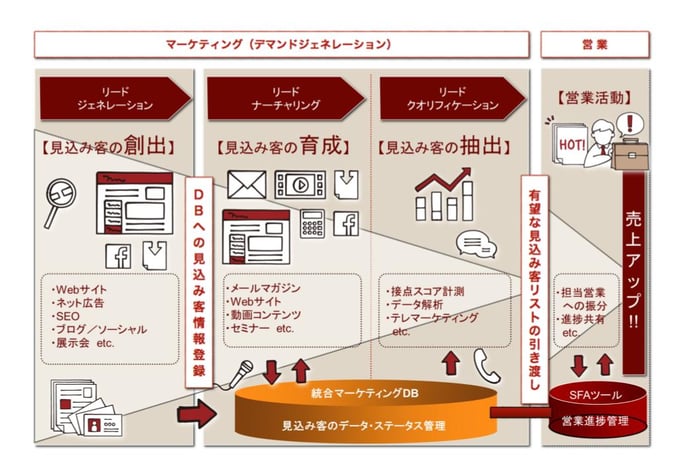
この場合、「現在リードジェネレーション・リードナーチャリング・リードクオリフィケーションでどれだけのリードが獲得できているか」が最も重要です。まずはそこを把握できるレポートを作成しましょう。
HubSpotでは「ライフサイクルステージ(Life Cycle Stage)」を活用することで、現在のコンタクトのステータスを把握できます。レポートライブラリーもライフサイクルステージにあわせたものが多く用意されていますので、こちらを活用するのがおすすめです。
ライフサイクルステージはHubSpotでこのように定義されています。またライフサイクルステージ各項目の活用イメージはこちらを参考にしてください。
マーケティングでHubSpotを利用する場合はまず以下のステータスを利用します。
- Subscriber(サブスクライバー)
- Lead(リード)
- Marketing Qualified Lead(MQL)
- Sales Qualified Lead(SQL)
あらかじめライフサイクルステージの条件を決める
ライフサイクルステージの条件をコンタクトの行動にあわせて、あらかじめ定義しておきます。
※特にMQLとSQLは商談~受注できるコンタクトという視点で決める必要があります。営業チームにも必ずヒアリングしたうえで定義し、共有するようにしましょう。
ライフサイクルステージ定義例
- Subscriber(サブスクライバー)
メール購読のフォームを通ったコンタクト - Lead(リード)
名刺インポートしたコンタクト
お役立ち資料をダウンロードしたコンタクト - Marketing Qualified Lead(MQL)
お役立ち資料を2つ以上ダウンロードしたコンタクト - Sales Qualified Lead(SQL)
見積依頼フォームを通ったコンタクト
定義が決まったら、フォーム、リスト、Marketing Hub Professional以上のエディションであればワークフローを活用して、あらかじめステータスが自動的に変更できるように設定しましょう。
レポートライブラリーから各ライフサイクルステージの現状を把握できるレポートを選択する
コンタクトの行動を元に各ライフサイクルステージが設定できるようにしたら、ライフサイクルステージの動向を把握できるレポートを作成します。
レポートライブラリーの中では以下が把握しやすいです。
- ライフサイクルステージ別のコンタクトの合計
- 合計コンタクト数およびコンバージョン率を含むコンタクトライフサイクルステージファネル
これらをまずダッシュボードに追加しましょう。
流入、施策に関連するレポートライブラリーをダッシュボードに追加する
サイト全体の流入数とどこから流入したかを把握しましょう。
アクセス数はMarketing Hub Professional、CMS Hub Professional以上のエディションであればアナリティクスツールで把握でき、そのレポートをダッシュボードに追加できます。
その他、集客やナーチャリングでメールを活用しますので、メールのパフォーマンスに関する以下レポートも追加するとよいでしょう。
- 送信、開封、クリック別のEメールの合計
まとめ
レポートは様々な視点のデータがあるため、すべてを把握するのは難しいです。
まずは、サイトの目標に近い数値だけを中心にダッシュボードを作成し、把握するようにするとよいです。